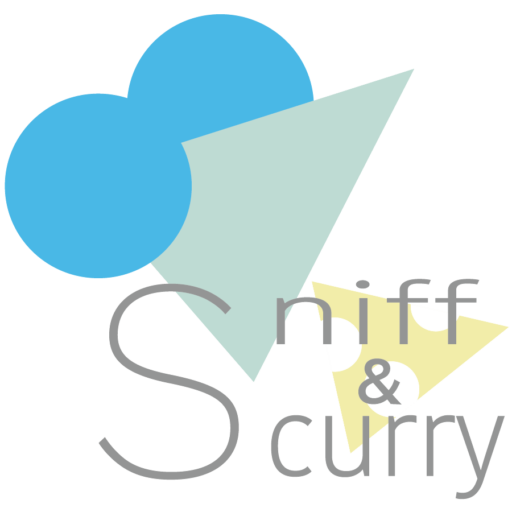パソコンのgmailで音声入力する方法
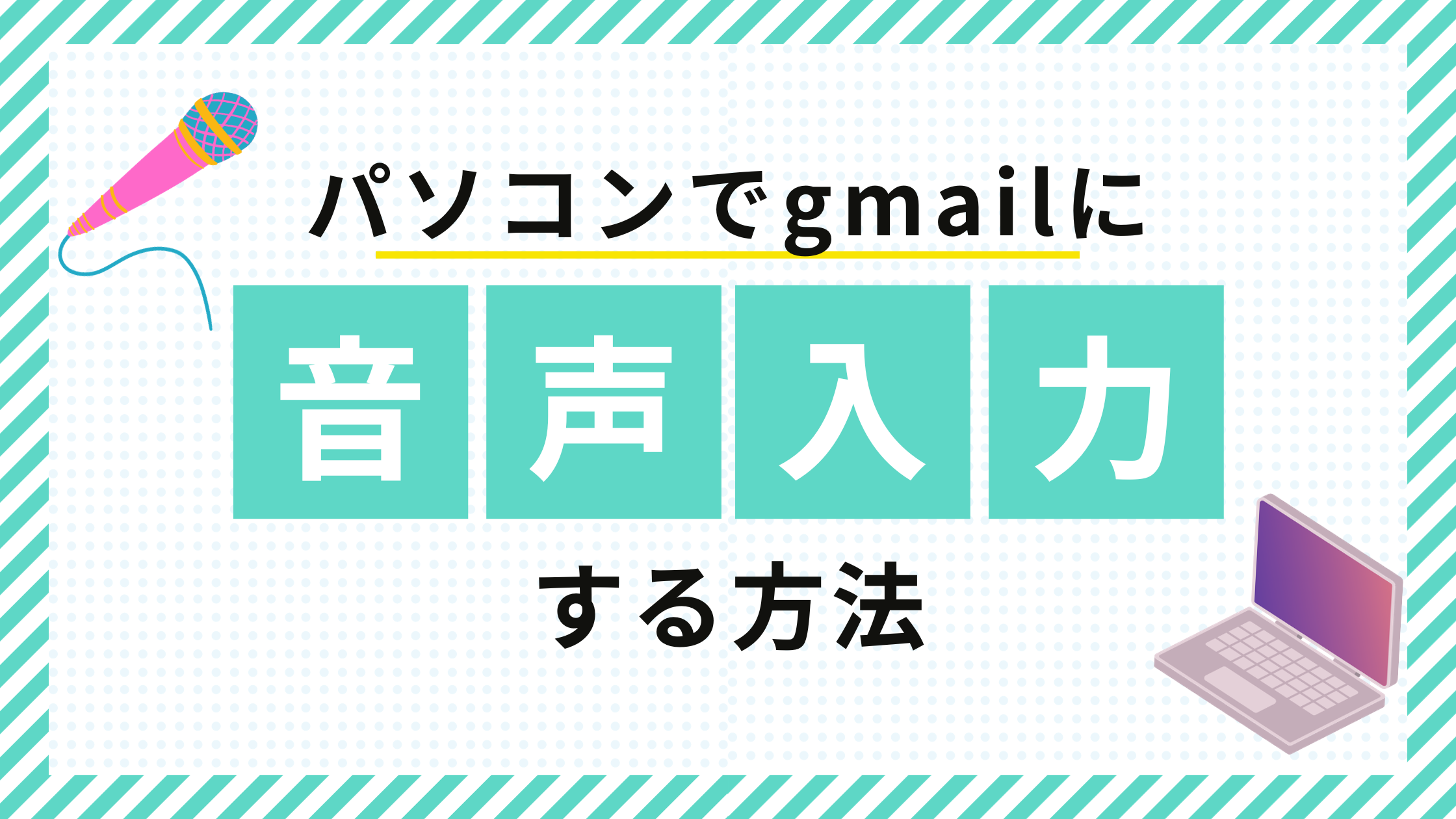
目次
音声入力の機能を、皆さんは使っていますか?
私はGoogleドキュメントでよく使っています。
メールを書いていた際に「あれ、Googleなのに音声入力できないの?」と思ったので、今回はパソコンでgmailに音声入力する歩法をお伝えしていきます。
「Google Chrome」の拡張機能「VoiceIn(ボイスイン)」で音声入力
WEBブラウザにVoiceInを追加すると、ボタンワンクリックで音声入力することができます。
拡張機能 VoiceInのChromeへのインストール方法
- Chromeウェブストアを開きます。
- 画面左側の検索ボックスに「VoiceIn」と入力→[Enter]キーをクリック
- 検索候補から「VoiceIn」を選択し[Chromeに追加]をクリック
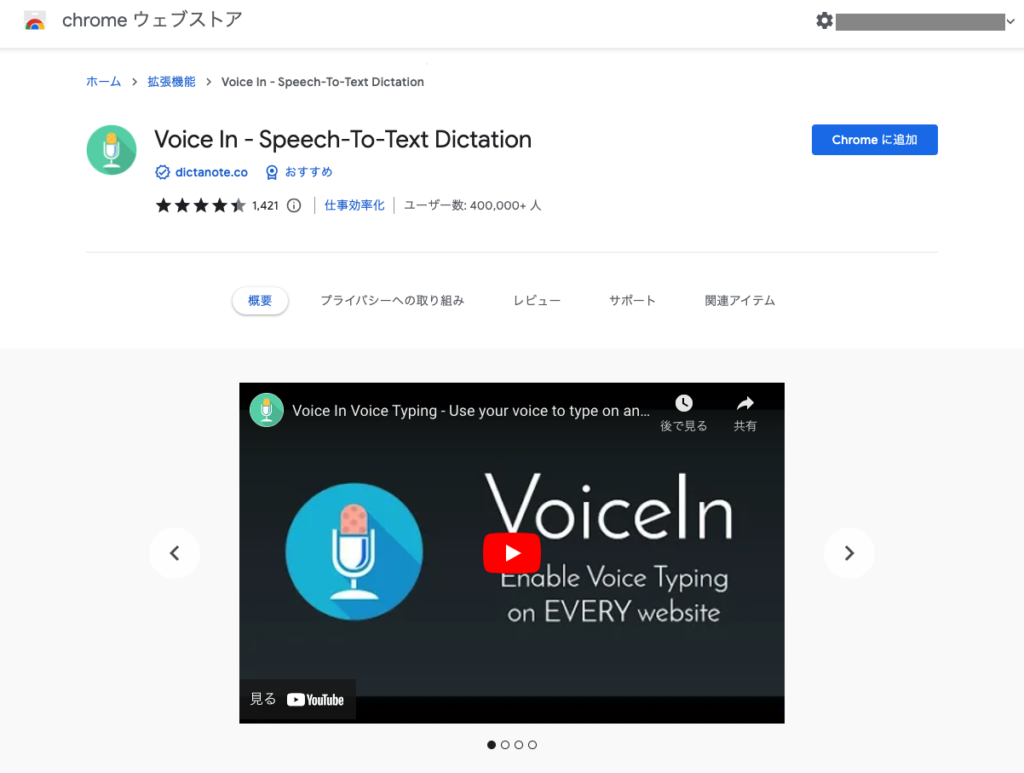
4. 画面上部に確認画面が表示
「拡張機能を追加」で進みましょう。
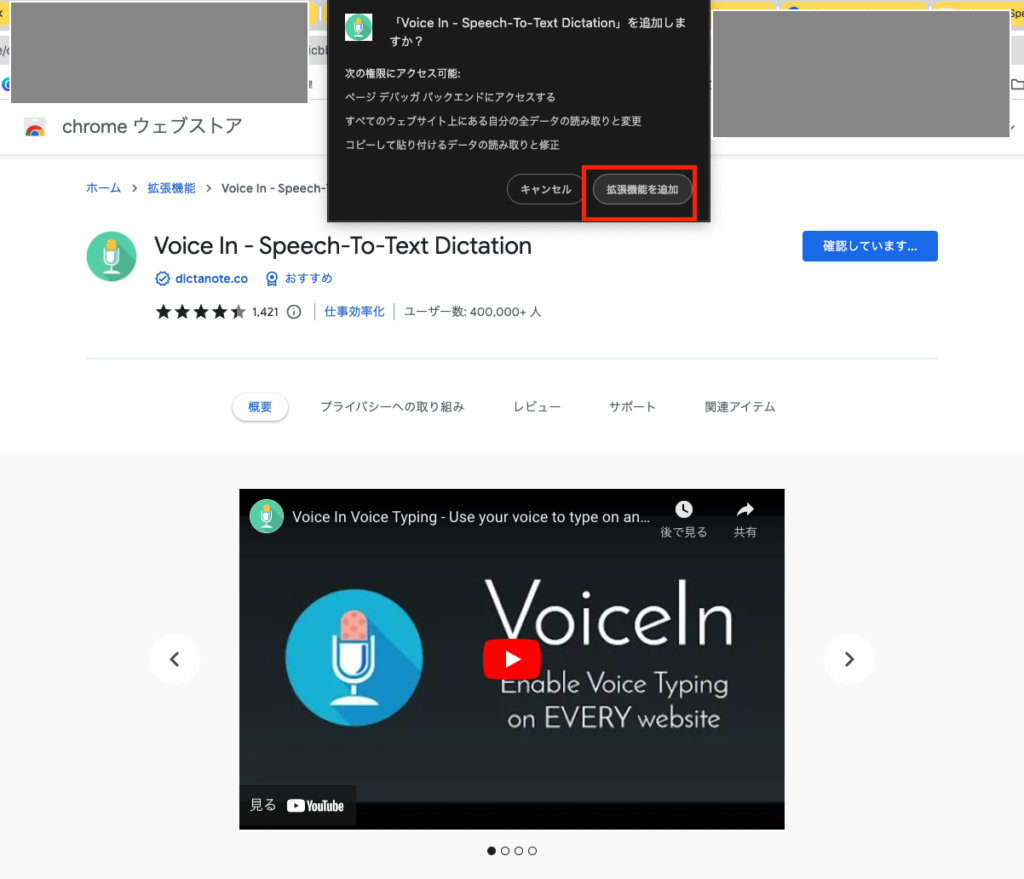
VoiceInのセットアップ方法
音声入力をするGoogleアカウントを選択して、進んでいきましょう。
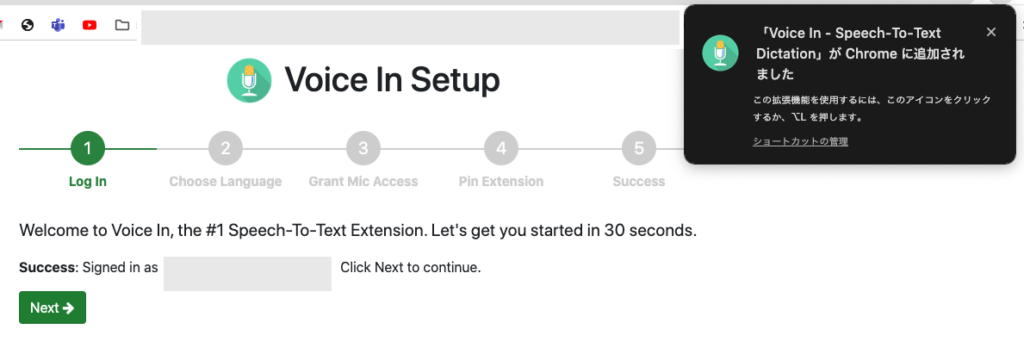
音声入力する言語を選択します。
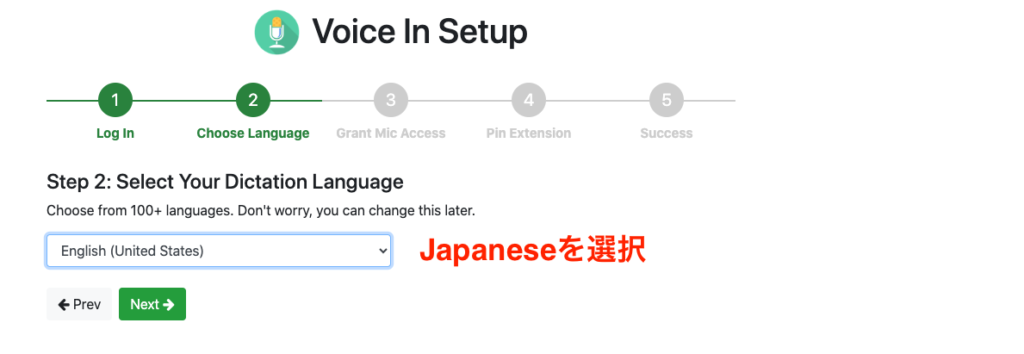
マイクへの接続を許可してください。
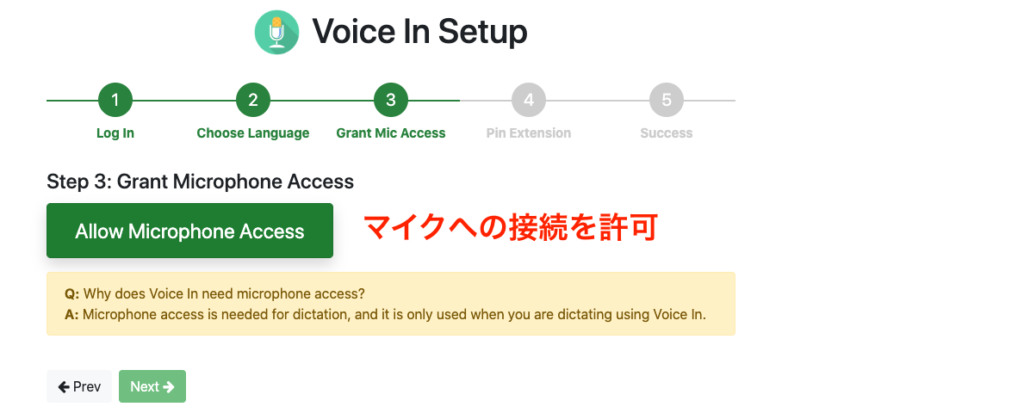
拡張機能はワンクリックでON・OFFができます。
音声入力を停止する場合は、[マイク]アイコンをクリックします。
そうすると[マイク]アイコンの色がグレーに変わります。
覚えておきたいポイント
- VoiceInを利用した音声入力は、句読点の入力や改行はできません
- 漢字の変換も誤りがあるので、後から修正しましょう
- Gmailで音声入力するには、Google Chromeとマイクが必要です